|
经常我们会需要给编辑好的一些视频添加文字或者是字幕,关注过咱们狸窝的童鞋肯定有了解给视频添加字幕的相关操作,我之前也和大家一起学习过怎样给自己录制的视频加字幕,相信都应该还记得吧。但是有的时候需要修改一下视频里面一些不必要的内容,然后加一些文字上去,或者是打一下广告,添加一些好看的图片,而且是让添加的文字或者图片在指定的时间内出现,那又该怎样操作呢?感觉很难的样子,可能有些童鞋不能完全理解到底是什么意思,那咱们就一起来看看具体的操作吧!
视频添加文字软件下载:http://www.leawo.cn/ND_upload.php?do=info&id=4505
先按照上面的地址下载并安装好视频添加文字软件,点击主界面的“导入媒体文件”按钮,打开并添加所要用到的视频文件,我这里添加的是周董的一个歌曲MV,最近有在看中国新歌声,个人可是非常的喜欢周董和他的学员哦。

添加好了视频文件之后,点击“文字”菜单按钮,现在可以看到有很多种的文字类型,可以任意选择一种文字类型在右边的播放器上预览一下效果,然后选择好自己喜欢的文字类型,右击该文字类型并选择“添加或替换文字”。
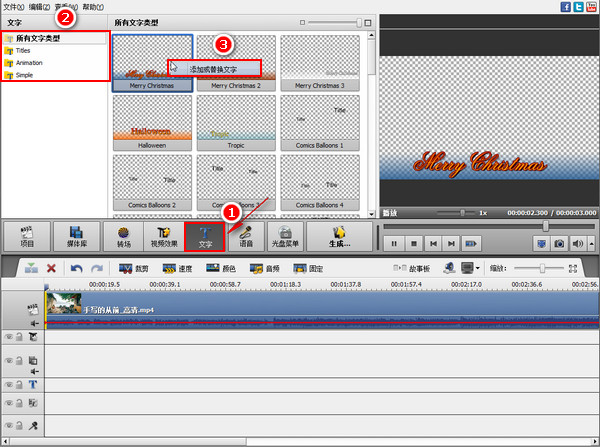
现在可以看到“文字类型”已经添加到了下面的轨道上,然后点击“编辑文字”按钮,进入文字编辑的界面,如下图所示:

点击左上角的“添加文字”按钮,双击并删除“文字”,然后输入想添加的文字,这里可以设置文字的字体、大小、颜色,还可以给文字添加“阴影”和“边框”,以及文字的动画,这里可以自行设置,然后再点击“确定”按钮,这里还可以添加图片哦。
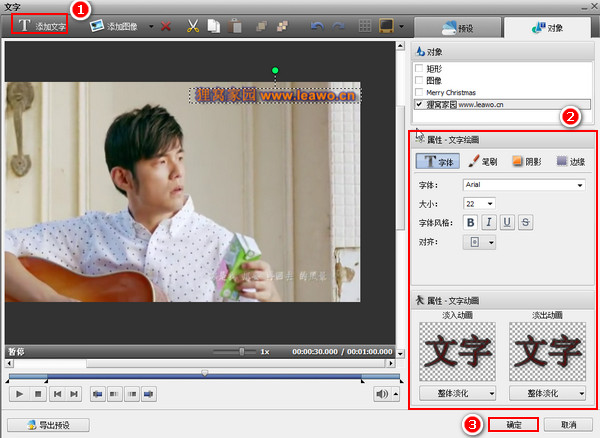
现在来设置刚刚添加的文字所要出现和结束的时间,可以直接拖动文字轨道到相应的时间段,这里可以随意拖动轨道,同时也可以改变轨道的一个长短,可以自己去尝试一下,我也不知道怎样表达能够更加的简单明了。然后点击“生成”按钮。

最后就要进行视频文件的生成了,生成步骤是三部分,前面的两部分可以选择默认情况,或者是根据自己的需要选择相应的情况,第三步就是输出的文件夹和文件名称了,设置个容易找到的位置和名称就行了,最后点击“创建”按钮。

这个视频文件创建的时间可能会比较久,可以做点别的事情,等到提示完成的提示对话框弹出来就行了,下面看到的这个图片就是视频文件在暴风影音里面播放的一个情况,可以清楚的看到添加的文字,效果还是很明显的。

以上就是给视频添加文字的一个简单操作,同样的,还可以给视频添加图片,方法其实是和这个添加文字差不多的,今天在这里就不多做强调了,有兴趣的童鞋可以自己先去尝试下,如果有什么不懂的地方以后咱们再一起学习学习。
不知道童鞋们的中秋节过得怎么样,是不是和我一样变懒了呢,今天要上班其实我是拒绝的
 。大家肯定也是和我一样,心里千万个不愿意,但是一想到上班就能和大家一起学习,心里就好受了很多啊。玩了几天现在该认真工作和学习了,我在狸窝等着你们哦!!! 。大家肯定也是和我一样,心里千万个不愿意,但是一想到上班就能和大家一起学习,心里就好受了很多啊。玩了几天现在该认真工作和学习了,我在狸窝等着你们哦!!!
|

